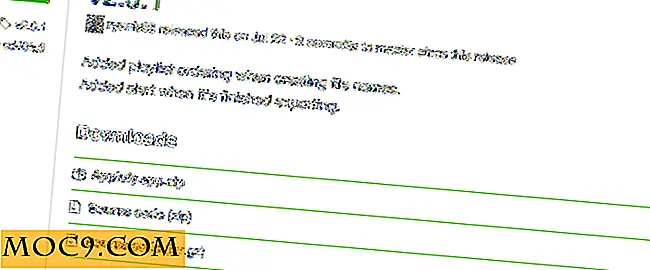Ο πλήρης οδηγός για την εγκατάσταση των Windows 10 σε Mac
Αν και αυτή τη στιγμή δεν υπάρχει σχεδόν καμία διαφορά στα διάφορα λειτουργικά συστήματα και μπορείτε να εκτελέσετε την ψηφιακή σας ζωή σε οποιοδήποτε λειτουργικό σύστημα που επιλέγετε, υπάρχουν φορές που ως χρήστης Mac μπορεί να χρειαστεί να εκτελέσετε ορισμένες εφαρμογές των Windows. Προφανώς υπάρχουν επιλογές, όπως το λαμπρό CrossOver, Wineskin κ.λπ., αλλά αυτό μπορεί να σας φτάσει μέχρι τώρα, ειδικά εάν ένα παιχνίδι είναι η εφαρμογή που είχατε κατά νου. Η εξομοίωση και η εικονικοποίηση είναι περιορισμένες - μερικές φορές ειδικά όταν χρειαστεί να "χτυπήσετε το μέταλλο" ή να χρειαστεί να αποκτήσετε πρόσβαση στο υλικό για να εκτελέσετε μια εφαρμογή - τότε θα γίνει όντως μια γνήσια εγκατάσταση των Windows που εκτελείται στο υλικό σας.
Σε αυτό το άρθρο θα εξετάσουμε πώς να εγκαταστήσετε τα Windows 10 στο Mac σας ως ένα προαιρετικό partition εκκίνησης.
Bootcamp: το μόνο εργαλείο που χρειάζεστε
Η πρώτη σειρά εργασιών είναι να εγκαταστήσετε τα Windows σας στο ISO. Μπορείτε να βρείτε τον σύνδεσμο λήψης εδώ. Στο Mac θα σας ειπωθεί ότι τα Windows 10 δεν είναι συμβατά με το σύστημά σας, αλλά μην ανησυχείτε ότι ο σύνδεσμος για το ISO είναι κάτω από την οθόνη.
Το εργαλείο λογισμικού που σας επιτρέπει να εγκαταστήσετε τα Windows μαζί με το Mac OS ονομάζεται "Bootcamp Assistant". Το Bootcamp βρίσκεται στον κατάλογο Utilities του Mac OS που μπορείτε να μεταβείτε είτε στο "Applications -> Utilities" είτε πατώντας "Command + Shift + U "σε οποιαδήποτε επιφάνεια εργασίας ή παράθυρο Finder.
Σημείωση: Το Bootcamp Assistant υποστήριξε αρχικά XP, Vista και Windows 7. Έκδοση 4.0 που διατέθηκε με OS X 10.6 έως 10.8 όλα τα υποστηριζόμενα μόνο Windows 7. Το Bootcamp 5.0 κυκλοφόρησε εν μέρει μέσω OS X 10.8 και υποστηρίχθηκε μόνο τα Windows 7 και 8 (επίσημα). Το Bootcamp 6.0 πρόσθεσε την υποστήριξη των Windows 10 για OS X 10.12.
Πριν ξεκινήσετε θα χρειαστείτε:
- ένα συμβατό Mac με τουλάχιστον 40Gb ελεύθερου χώρου (περισσότερο εάν το έχετε)
- ένα ραβδί USB τουλάχιστον 8Gb
- ένα αρχείο ISO εγκατάστασης των Windows, για παράδειγμα τα Windows 10
- ένα νόμιμο κλειδί άδειας χρήσης για την έκδοση των Windows που εγκαθιστάτε
Πριν ξεκινήσετε: προφανώς αυτή η διαδικασία θα λειτουργήσει απόλυτα εννέα φορές στους δέκα, αλλά για να είστε στην ασφαλή πλευρά κάνετε ένα αντίγραφο ασφαλείας ολόκληρου του δίσκου του συστήματός σας μόνο σε περίπτωση.

Μόλις εκτελέσετε το Bootcamp Assistant, θα σας ζητηθούν οι λειτουργίες που θέλετε να εκτελέσετε. Το πρώτο ερώτημα εάν θέλετε να δημιουργήσετε έναν δίσκο εγκατάστασης των Windows 7 ή νεότερης σε USB.
Η επόμενη επιλογή είναι να κατεβάσετε τα πιο πρόσφατα αρχεία υποστήριξης των Windows. Αυτά επιτρέπουν στην εγκατεστημένη εγκατάσταση των Windows να λειτουργεί σωστά το υλικό Mac. Εάν επιλεγεί, τα αρχεία θα εγγραφούν στο USB εγκατάστασης για εγκατάσταση στο διαμέρισμα προορισμού μετά την εγκατάσταση των Windows.
Η τρίτη και τελική επιλογή είναι να εγκαταστήσετε τα Windows 7 ή νεότερα. Αυτό είναι το τρίτο βήμα της διαδικασίας, και αυτή είναι η πραγματική εγκατάσταση. Εάν δεν διαθέτετε αρκετό χώρο στη δισκέτα του συστήματος για να το διαμερίσετε για τα Windows, θα εμφανιστεί το τελευταίο στοιχείο.

Αν έχετε το χώρο και ελέγχονται όλες οι εργασίες, τότε καλό είναι να πάτε. Όταν κάνετε κλικ στη συνέχεια, θα σας ζητηθεί το ISO και ένα stick USB προορισμού.

Εάν διαθέτετε μόνο μία μονάδα δίσκου και έχετε αρκετό χώρο στο δίσκο του συστήματός σας, μπορείτε τώρα να χωρίσετε το σκληρό σας δίσκο με βάση το διαθέσιμο χώρο. Σύρετε το ρυθμιστικό για να επιλέξετε το μέγεθος του χώρου που θέλετε να διαθέσετε στο διαμέρισμα των Windows (συνήθως φτάνουμε περίπου στο ήμισυ) και τελειώσατε.

Εάν έχετε συνδέσει περισσότερους από έναν δίσκους, θα σας δοθεί η επιλογή να εγκαταστήσετε τα Windows σε αυτό το διαμέρισμα. Κατά τη γνώμη μας, είναι πολύ καλύτερο να εγκαταστήσετε τα Windows σε έναν ξεχωριστό σκληρό δίσκο, καθώς θα έχετε πολύ περισσότερο χώρο για εφαρμογές και δεδομένα.
Ολα τελείωσαν? Πατήστε "Εγκατάσταση" και ξεκινά η διαδικασία αντιγραφής σε USB.
Η μονάδα USB θα συμπληρωθεί με την εγκατάσταση των Windows και τα προγράμματα οδήγησης υλικού Apple που θα εγκατασταθούν μετά τα Windows. Μετά από αυτό, ξεκινά η κατανομή και η εγκατάσταση και αρχίζει η μακρά διαδικασία εγκατάστασης των Windows με την οποία είστε αναμφισβήτητα εξοικειωμένοι. Θα σας ζητηθεί να επιλέξετε την τοποθεσία και τη γλώσσα για το πληκτρολόγιό σας κ.λπ. Θα σας ζητηθεί επίσης το κλειδί άδειας των Windows.
Θα σας ρωτήσω πού θα θέλατε να εγκαταστήσετε τα Windows και η διαδικασία διαμέρισης έχει επισημάνει με ευκολία το διαμέρισμα με τη λέξη BOOTCAMP, ώστε να γνωρίζετε ποια είναι. Διαμορφώστε το διαμέρισμα με το παρακάτω κουμπί και, στη συνέχεια, με αυτό το διαμέρισμα που επιλέξατε, κάντε κλικ στο κουμπί Επόμενο για να συνεχίσετε την ολοκλήρωση της εγκατάστασης.

Μόλις εγκατασταθούν τα Windows, θα γίνει επανεκκίνηση. Συνήθως θα σας ζητηθεί αυτόματα να εγκαταστήσετε τα προγράμματα οδήγησης της Apple για το υλικό στο Mac σας κατά την πρώτη εκκίνηση της νέας εγκατάστασης των Windows. Αν αυτό δεν συμβαίνει αυτόματα, μεταβείτε στο USB ενώ βρίσκεστε στα Windows, βρείτε το φάκελο Bootcamp και εκτελέστε το "setup.exe" για να εγκαταστήσετε όλα τα σωστά προγράμματα οδήγησης για το υλικό Mac.
Αυτό είναι, τελειώσατε.
Από τότε μπορείτε να κάνετε εκκίνηση στα Windows είτε επιλέγοντας τη δισκέτα εκκίνησης των Windows από τις Προτιμήσεις Συστήματος και πατώντας Επανεκκίνηση είτε από το κρύο εκκίνησης, ενώ κρατάτε πατημένο το πλήκτρο Option (Επιλογή) για να επιλέξετε ποιο λειτουργικό σύστημα θα εκκινήσει.
συμπέρασμα
Όπως μπορείτε να δείτε, είναι μια εγκατάσταση χωρίς προβλήματα και από την εμπειρία μας είναι σπάνια καταστροφική, αλλά βεβαίως η "ασφάλεια πρώτα" υπαγορεύει ότι για να μην συμβεί κάτι, πρέπει να βεβαιωθείτε ότι δεν μπορεί να συμβεί.
Σε έχω προειδοποιήσει.
Κάντε ένα καλό σταθερό αντίγραφο ασφαλείας του μηχανήματός σας προτού επιχειρήσετε να χωρίσετε ένα ζωντανό υπολογιστή που χρειάζεστε για την καθημερινή εργασία σας. Οι πιθανότητες είναι ότι θα είναι ωραία, αλλά ρωτήστε τον εαυτό σας προτού αγνοήσετε αυτό το βήμα, "Μπορώ να αντέχω οικονομικά να πάρω αυτή την ευκαιρία, ανεξάρτητα από το πόσο λεπτό;" Καλύτερα, αποφύγετε το ζήτημα της διαμέρισης της ζωντανής μονάδας συστήματος εγκαθιστώντας σε μια ολόκληρη ξεχωριστή μονάδα δίσκου αν έχετε ένα διαθέσιμο.
Όπως πάντα, ευχαριστώ για την ανάγνωση και φροντίστε να μας αφήσετε τυχόν ερωτήσεις ή σχόλια στην παρακάτω ενότητα.